上次簡介了PsychoPy的圖形界面結構,我們接下來要進一步用這個界面逐步編輯一個實驗。
當然,一開始的舉例不宜太複雜,我們先從簡單到爆的小遊戲實驗開始。
事實上,目前圖形界面在操作上仍有其限制,不能像寫code一樣天馬行空,也有許多功能難以完美客製化,只能說它非常適合初學者。
所以,我們就先來寫一個「數字比大小」的實驗好了!(這是什麼笨蛋實驗?)
首先,我們一樣打開我們熟悉的PsychoPy工具,進入圖形界面,如下圖所示:
我們可以看到上次提過的「Components」、「trial」和「Flow」,而我們先從「Flow」開始。
在我們每次開啟新的實驗後,我們就會免費得到一個預設的trial,顯示為綠色。
預設的trial的名稱就是「trial」,而下面的括號則表示這個trial耗時0.50秒,我們可以選擇直接使用它,或是自己再創一個新的trial,並取一個自己喜歡的名字。
如果我們要自己創一個新的,我們就可以把贈送的這個移除掉,移除的方法很簡單,只要在上面的trial(紅色框起來的地方)按下「x」即可。
移除它之後,我們會得到一片空空如也的Flow,如下圖所示:
緊接著,我們要創建一個新的trial,請點選Flow欄位的「Insert Routine」,並選擇「new」。
補充一下,假如這是我們在這次實驗當中創建的第一個trial,其實也沒有除了new以外的選項。
然後它會請我們輸入這個trial的名稱,我們可以決定要先設定招呼語、指導語、實驗作業或是感謝詞,通常我的習慣是按照實驗的進行流程,從實驗招呼語和指導語開始。
於是在名稱的框格裡面,我們就可以先輸入「instruction」,並按下「確定」。
接著,原本一片空白的Flow出現了一個黑點,顯示我們可以任意安排這個「instruction」的位置,但由於現在整個實驗的時間軸都還沒有任何物件,因此我們不用特別選擇什麼位置,反正就是先放中間再說。
滑鼠點擊黑點後,它就會成為這個名為「instruction」的新trial,目前它還沒有任何內容。
之前有提到,構成trial的單位是「Components」、所以我們現在看到右邊欄位的Components,目前顯示出來的圖示是我最常使用的物件。
圖示從左上方開始分別是「呈現圖片」、「設定鍵盤反應鍵」、「呈現文字」與「呈現聲音」,而我們現在想要編輯的是實驗指導語,因此我們要先選擇「呈現文字」的圖示。(就是那對黑色和紅色的T。)
點選T圖示之後,就會出現文字的詳細設定,從上而下分別是「物件名稱」、「起始條件」、「結束條件」、「顏色」、「字形」、「尺寸」、「位置」以及最重要的「文字內容」。
1、「Name」的部份可以輸入「inst」。注意,因為我們剛才已經用「instruction」當成這個trial的名稱,所以我們現在就不能再取一個相同的名字,當然,要隨便取名為「123」或「abc」也可以,只是以後可能會認不出來。
2、「Start」的地方維持原樣即可。目前的意思是以「時間」為起始條件,並在「0.0」秒的時候開始。
3、「Stop」的條件,我們要先把框格裡的「1.0」刪掉。畢竟指導語只呈現1秒真是太折磨人了。在這裡保持空白,可以讓我們後續設定其他的結束條件。(這裡之後會再提到。)
4、「Color」的部份,預設是白色,我們維持原樣就好,字形和字體大小也可以先不調整,之後覺得怪怪再回頭設定。
5、「Position」的部份,預設是在畫面正中間,前後兩個數字分別代表X軸和Y軸,可以調整文字的水平和垂直位置。
6、最後是最重要的「Text」,也就是文字內容,我們在這裡輸入「Choose the larger of two numbers.」,請實驗參與者選擇兩個數字之中較大的一方。
把上述的條件都設定完成後,我們只要再按下「OK」,就會在這個trial裡得到一個名為「inst」的文字物件。
哇!指導語完成嗎?
當然還沒有,我們下次會再進一步把指導語物件的內容編輯得更仔細!我們下次再見!
***
註:
稍微令人悲傷的是,目前Ubuntu系統的PsychoPy並不支援中文的文字物件,所以我沒辦法在Text的框格裡輸入中文字,即使用複製貼上的消極方式,也無法順利顯示。
因此,假如你和我一樣使用Ubuntu電腦,而且需要呈現中文指導語,目前我想到較簡便的作法還是以簡報軟體編輯中文,並將簡報匯出成圖檔,再從Components設定圖檔(之後會介紹)。
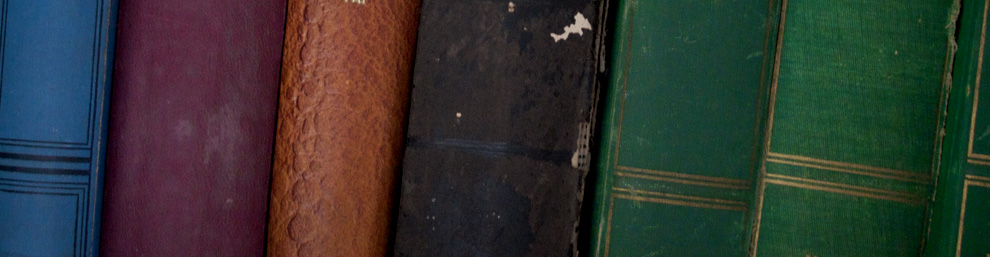
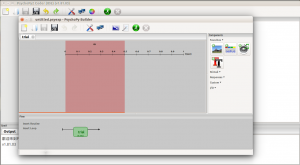

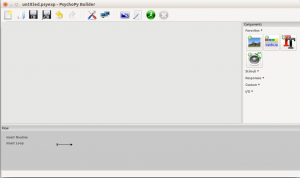
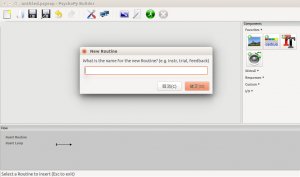
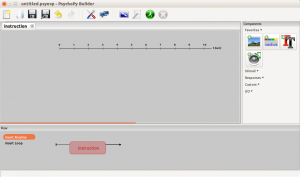
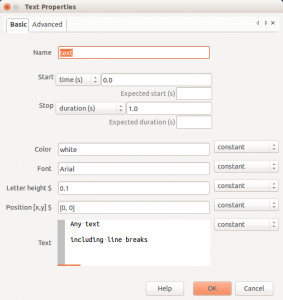
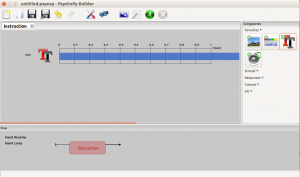
其他版本的psychopy可以输入中文吗 比如osx系统?